Khuôn mặt V-line đang trở thành hiện tượng hot của các thiếu nữ hiện nay. Nhưng trên thực tế không phải cô nàng nào cũng sở hữu khuôn mặt thon gọn như ý. Phần mềm Photoshop sẽ là công cụ hữu ích giúp các khuôn mặt thon gọn V-line nhanh chóng và đơn giản. Cùng bỏ túi ngay cách bóp mặt trong Photoshop đơn giản và dễ thực hiện sau đây.
1. Cách bóp mặt trong Photoshop chỉ với 3 bước
Bạn sẽ sở hữu ngay khuôn mặt thon gọn, xinh đẹp như ý chỉ với vài thao tác trên phần mềm Photoshop. Hướng dẫn bóp mặt trong Photoshop được thực hiện nhanh và đơn giản qua các bước dưới đây.
1.1. Các bước Photoshop bóp mặt thực hiện tại nhà
Bước 1: Đầu tiên bạn cần tải và cài đặt phần mềm Photoshop về máy bằng cách truy cập vào website softfolder.com chọn phần mềm mong muốn và tải về.
Bước 2: Sau khi đã cài đặt thành công phần mềm về máy bạn mở chạy mềm Photoshop. Tiếp đến bạn lựa chọn tấm hình cần chỉnh sửa bằng cách vào menu File chọn tính năng Open. Lúc này cửa sổ Layers được hiện ra bạn có thể kéo thả trực tiếp bức ảnh vào hoặc sử dụng phím tắt Ctrl + J.
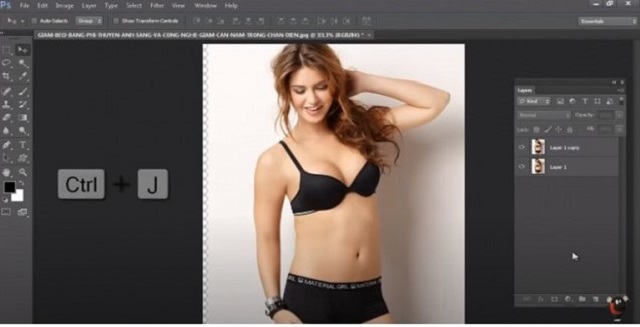
Bước 3: Tại menu Filter bạn tìm đến tùy chọn Liquify. Tùy chọn này sẽ giúp xuất hiện các thanh công cụ hỗ trợ bạn chỉnh sửa trên phần mềm Photoshop. Một cách đơn giản hơn để mở công cụ chỉnh sửa là sử dụng phím tắt Shift + Ctrl+ X.
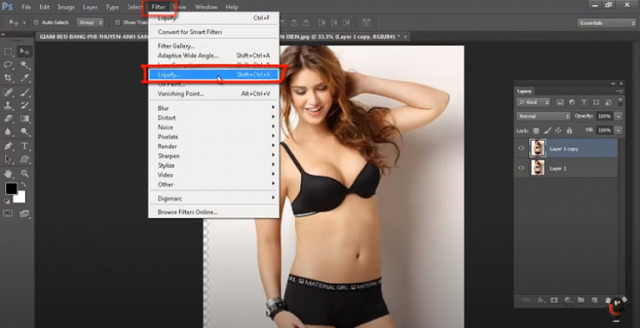
Bước 4: Để chỉnh sửa bạn sử dụng phím tắt là W hoặc chọn công cụ Forward Warp Tool. Lúc này sẽ xuất hiện hình trỏ chuột tròn. Đây chính là con trỏ giúp bạn chỉnh sửa trực tiếp các đường cong trên khuôn mặt. Bạn chỉ cần sử dụng con trỏ chuột này và kéo các vùng khuôn mặt muốn tăng hoặc thu gọn tùy ý.
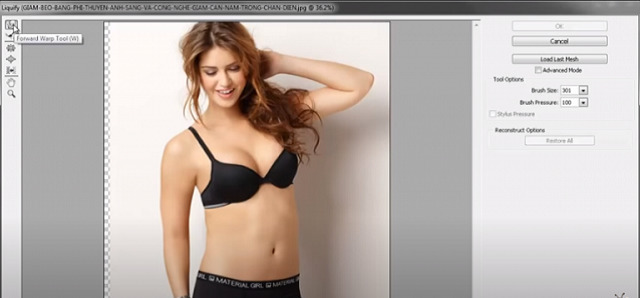
Con trỏ chuột hình tròn sẽ hỗ trợ người dùng có hoặc kéo các đường nét trên khuôn mặt theo ý muốn.
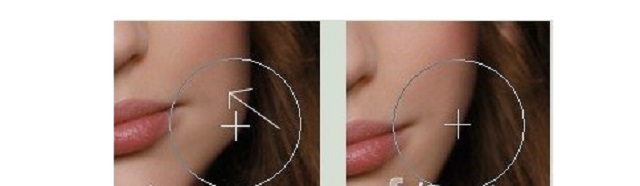
Như vậy, bạn đã thực hiện thành công cách bóp mặt trong Photoshop cực đơn giản ngay tại nhà. Chỉ với một vài thao tác đơn giản bạn đã có ngay bức ảnh xinh đẹp rạng ngời như ý.
1.2. Sử dụng công cụ Show Mesh để bóp mặt dễ hơn
Cách bóp mặt trong PTS để thực hiện được chính xác từng chi tiết nhỏ bạn nên sử dụng công cụ Show Mesh. Công cụ này sẽ giúp bạn có đường kẻ ngang dọc giúp bạn nhận diện và tạo khuôn mặt chính xác hơn.
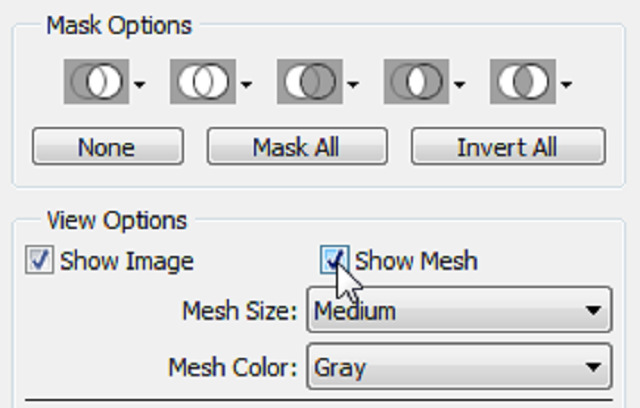
Các đường kẻ ô nhỏ trong khuôn ảnh sẽ giúp người dùng sử dụng tính năng co bóp mặt chuẩn và tốt hơn.
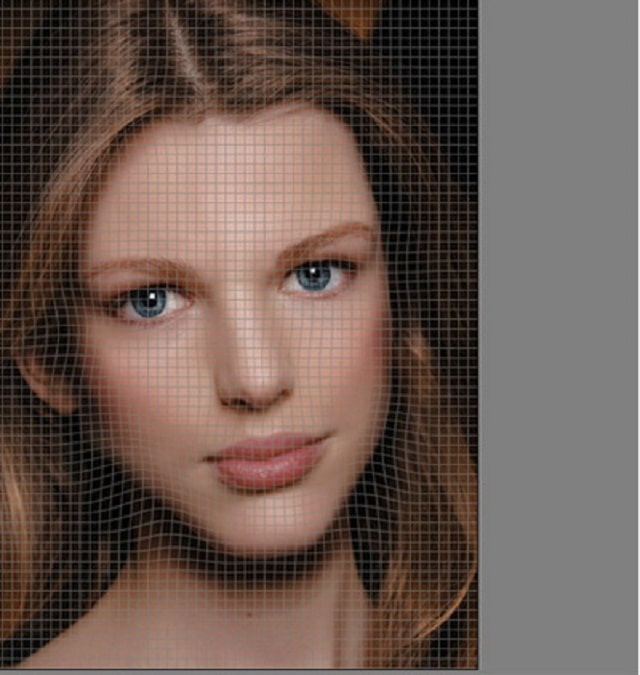
Sau khi thực hiện cách bóp hình trong Photoshop thành công bạn sẽ nhận về khuôn mặt V-line xinh đẹp và thon gọn như ý.

2. Cách bóp mặt trong Photoshop xử lý nhiều khuôn mặt trong bức ảnh
Nếu bạn muốn chỉnh sửa khuôn mặt cho bức ảnh tập thể bao gồm nhiều khuôn mặt. Bạn có thể thực hiện chỉnh sửa nhiều khuôn mặt trên phần mềm Photoshop theo các bước hướng dẫn chi tiết dưới đây.
Bước 1: Tại menu Filter bạn chọn tính năng Liquify. Đây là công cụ giúp bạn mở thoại lọc. Lúc này công cụ sẽ xuất hiện bảng điều khiển giúp bạn xác định các khuôn mặt tự động.
Bước 2: Bạn chỉ cần đưa trỏ chuột qua các khuôn mặt phần mềm sẽ giúp bạn nhận diện và hỗ trợ chỉnh sửa về chuẩn nhất.
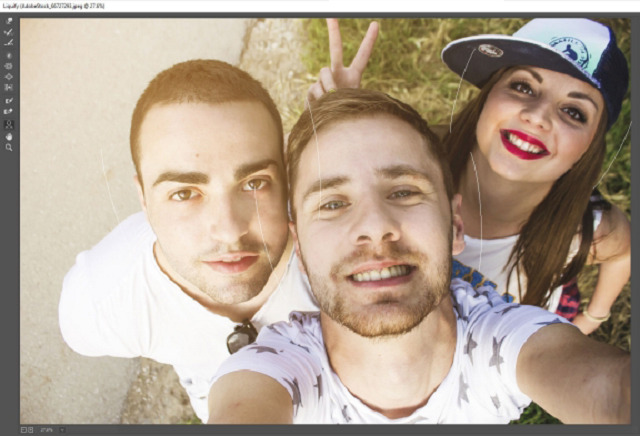
Bước 3: Cuối cùng bạn quan sát lại toàn bộ các khuôn mặt đã được đẹp nhất thì nhấn Ok để hoàn thành.
3. Một số lưu ý khi sử dụng bóp mặt bằng Photoshop
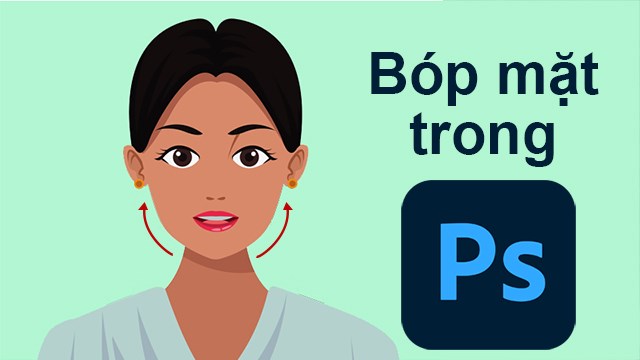
Thao tác bóp mặt trong Photoshop được thực hiện khá đơn giản và dễ thực hiện. Tuy nhiên, khi thực hiện các bước Photoshop bóp mặt bạn cần bỏ túi ngay một vài lưu ý hữu ích dưới đây.
- Các gương mặt trong bức ảnh sẽ được phần mềm tự động nhận diện. Bạn có thể chọn và chỉnh sửa từng khuôn mặt .
- Công cụ Liquify mặt-Aware tích hợp trong phần mềm sẽ giúp bạn nhận diện và chỉnh sửa khuôn mặt hiệu quả nhất.
- Phần mềm hỗ trợ chỉnh sửa gương mặt đối xứng. Tính năng này giúp bạn chỉ cần chỉnh sửa một phần của khuôn mặt nửa kia sẽ tự động chỉnh sửa đối xứng.
- Tính năng thay mới tại công cụ Restore không được áp dụng cho các thay đổi trong Liquify và mặt aware.
- Khi di chuột qua khuôn mặt nếu không cẩn thận khuôn mặt sẽ được xóa và co lại không theo ý muốn. Bởi vậy, bạn nên điều chỉnh tay để con chuột trong tầm kiểm soát.
Xem thêm: Cách xóa nọng, bóp mặt trong Photoshop
Cùng chủ đề:
- Hướng dẫn những cách lưu ảnh trên Photoshop
- Cách xuất file ảnh trong Photoshop
- Cách xóa đối tượng trong Photoshop cực kỳ đơn giản
Qua nội dung bài viết hy vọng bạn đã có thể tự mình thực hiện cách bóp mặt trong Photoshop ngay tại nhà. Đặc biệt, bài viết cũng cung cấp cho bạn một số kiến thức hữu ích khi bạn thực hiện các thao tác Photoshop trên khuôn mặt. Nếu bạn còn thắc mắc về phần mềm Photoshop và các phần mềm khác vui lòng truy cập vào website softfolder.com.
Top 19 cách bóp mặt bằng photoshop viết bởi Nhà Xinh
Bóp mặt trong photoshop vô cùng đơn giản
- Tác giả: uxthietke.com
- Ngày đăng: 06/06/2022
- Đánh giá: 4.82 (706 vote)
- Tóm tắt: Bước 2: Nhấn Ctrl J để nhân đôi layer lên, bạn sẽ thực hiện chỉnh sửa trên layer mới đó. cách chỉnh mặt thon gọn bằng photoshop. Bước 3: Phía …
Hướng dẫn cách bóp eo trong photoshop đơn giản và nhanh chóng

- Tác giả: maacviet-arena.vn
- Ngày đăng: 01/02/2023
- Đánh giá: 4.49 (333 vote)
- Tóm tắt: Nhờ những thao tác đơn giản nhanh gọn trên photoshop sẽ giúp bạn có một thân hình thon gọn và quyến rũ, bằng cách sử dụng công cụ Filter Liquify.
- Khớp với kết quả tìm kiếm: Bước 1: Bạn mở file ảnh cần chỉnh sửa bằng cách chọn File -> Open. Trên cửa sổ Layers, giữ chuột kéo và thả Background Layer xuống biểu tượng New Layer để tạo ra bản sao của Layer này (Background Copy) hoặc bạn có thể ấn Ctrl J để thêm một bản …
CÁCH BÓP MẶT, CHỈNH MẶT THON GỌN BẰNG PHOTOSHOP ONLINE, CHỈNH SỬA KHUÔN MẶT THON GỌN HƠN NHỜ PHOTOSHOP
- Tác giả: shthcm.edu.vn
- Ngày đăng: 06/06/2022
- Đánh giá: 4.33 (469 vote)
- Tóm tắt: Hướng dẫn cách bóp mặt bằng photoshop. Hướng dẫn làm nhanh. Mở hình hình ảnh mà bạn có nhu cầu thu gọn mặt – sản xuất layer bản sao mang lại tấm …
- Khớp với kết quả tìm kiếm: Photoshop được biết đến là công cụ chỉnh sửa ảnh chuyên nghiệp, bạn có thể thu gọn khuôn mặt để trông hài hòa hơn chỉ với vài thao tác đơn giản. Bài viết dưới đây chúng tôi sẽ chia sẻ cho bạn cách bóp mặt trong photoshop và top 5 app bóp mắt khác mà …
Cách bóp mặt, chỉnh thon gọn mặt trong Photoshop bằng công cụ Liquify
- Tác giả: camnangtienganh.vn
- Ngày đăng: 08/29/2022
- Đánh giá: 4.19 (384 vote)
- Tóm tắt: Mở ảnh muốn thu gọn mặt > Tạo layer bản sao của tấm hình > Vào menu Filter > Chọn Liquify (phím tắt Shift + Ctrl + X) > Chọn Forward Warp Tool > Nhấn và giữ …
chỉnh sửa khuôn mặt bằng photoshop online
- Tác giả: blog.creativesarabs.com
- Ngày đăng: 05/21/2022
- Đánh giá: 3.97 (432 vote)
- Tóm tắt: Cách Sử Dụng Photoshop Video Hướng Dẫn Chỉnh Sửa Khuôn Mặt … Cách Xóa Nọng Bóp Mặt Làm To Mắt Chỉnh Môi Tạo Cằm V Line Trong Photoshop HPphotoshop.
Chỉnh sửa khuôn mặt thon gọn hơn nhờ Photoshop
- Tác giả: designer.com.vn
- Ngày đăng: 04/27/2022
- Đánh giá: 3.59 (279 vote)
- Tóm tắt: Sau khi chọn xong bạn sẽ thấy có vòng tròn xuất hiện, đây chính là con trỏ để bạn chỉnh sửa cho khuôn mặt thon gọn hơn bằng cách di chuyển vòng …
Hướng dẫn cách bóp mặt trong photoshop chỉ trong một nốt nhạc

- Tác giả: gitiho.com
- Ngày đăng: 08/07/2022
- Đánh giá: 3.47 (327 vote)
- Tóm tắt: Bóp mặt trong photoshop là thao tác giúp mặt thon gọn hơn. Bài viết này Gitiho sẽ hướng dẫn bạn cách sử dụng tính năng Liquify trong …
- Khớp với kết quả tìm kiếm: Trong bài viết này Gitiho sẽ hướng dẫn bạn các bước chi tiết để bóp mặt trong photoshop. Cùng tìm hiểu cách làm trong bài viết dưới đây nhé. Chúng mình thực hiện trên phiên bản Adobe Photoshop 2020, nếu bạn thực hiện trên phiên bản khác có lẽ sẽ có …
Cách bóp mặt, bóp eo trong Photoshop, thon gọn trong 1 nốt nhạc – Thủ thuật máy tính
- Tác giả: suamaytinhpci.com
- Ngày đăng: 11/08/2022
- Đánh giá: 3.28 (388 vote)
- Tóm tắt: Cách bóp mặt, bóp eo trong Photoshop, thon gọn trong 1 nốt nhạc – Thủ thuật máy tính ⭐_⭐_⭐ Chi Tiết tại Sửa Máy Tính – Máy In PCI …
Cách bóp mặt, chỉnh sửa khuôn mặt thon gọn, đẹp bằng app Perfect Me
- Tác giả: trungtambaohanh.com
- Ngày đăng: 06/17/2022
- Đánh giá: 3.04 (311 vote)
- Tóm tắt: Bán linh kiện giá rẻ phục vụ tại nhà 24/7 bảo hành 5 năm. Xem ngay cách bóp mặt, chỉnh sửa khuôn mặt thon gọn, đẹp bằng app Perfect Me cực nhanh, …
Cách chỉnh sửa khuôn mặt toàn diện với Liquify trong Photoshop

- Tác giả: thuthuatnhanh.com
- Ngày đăng: 07/26/2022
- Đánh giá: 2.96 (56 vote)
- Tóm tắt: Cách chỉnh sửa khuôn mặt bằng Photoshop nhanh chóng … Để không bị bóp méo những vùng ảnh lân cận khuôn mặt khi dùng Forward Warp Tool, …
- Khớp với kết quả tìm kiếm: Chúng ta sẽ chỉnh sửa trên Layer 1 để nếu chẳng may, có lỡ tay làm hỏng hình, thì ta vẫn còn giữ được bức ảnh gốc (layer Background) để làm lại một lần nữa. Bạn nhớ nhé, đây là một thao tác cơ bản và nên áp dụng mỗi khi bạn có ý định xử lý ảnh bằng …
6 lưu ý khi Chỉnh mặt thon gọn bằng photoshop
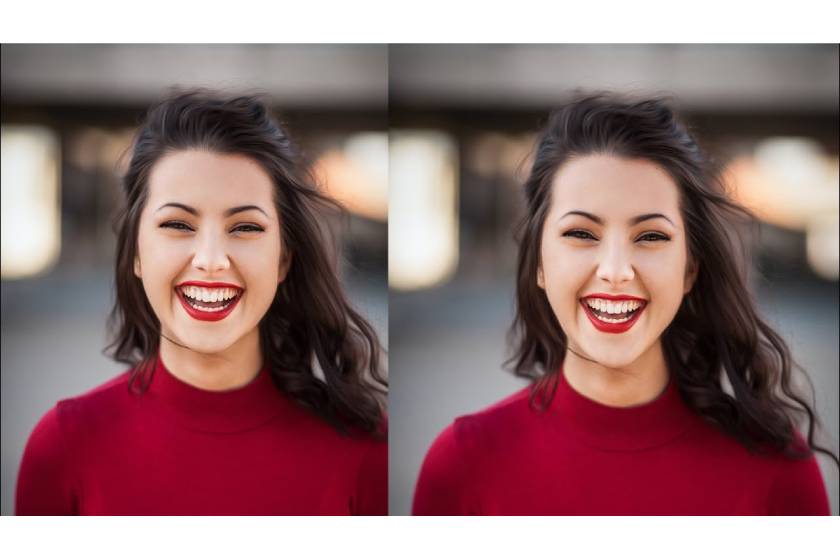
- Tác giả: chinhsuaanh.vn
- Ngày đăng: 04/02/2022
- Đánh giá: 2.77 (142 vote)
- Tóm tắt: Đừng lo lắng, với những cách chỉnh mặt thon gọn bằng Photoshop mà … này là bạn đã có thể thực hiện bóp mặt trở nên thon gọn hơn rất nhiều.
- Khớp với kết quả tìm kiếm: Như vậy, với những chia sẻ hữu ích trên đây mà chinhsuaanh.vn đã giới thiệu sẽ giúp hỗ trợ cho bạn đọc trong việc thực hiện chỉnh mặt thon gọn bằng Photoshop đơn giản và nhanh nhất. Hãy thử với ảnh của mình để thấy rõ được hiệu quả vượt trội của …
Hướng dẫn sử dụng Liquify trong Photoshop
- Tác giả: thuthuatmaytinh.vn
- Ngày đăng: 12/19/2022
- Đánh giá: 2.73 (71 vote)
- Tóm tắt: Bóp méo hình ảnh bằng cách sử dụng bộ lọc Liquify. Dụng cụ, lựa chọn, và một bản xem … Trong Photoshop, mở một hình ảnh với một hoặc nhiều khuôn mặt.
Hướng dẫn xử lý chữ toàn diện trong Photoshop
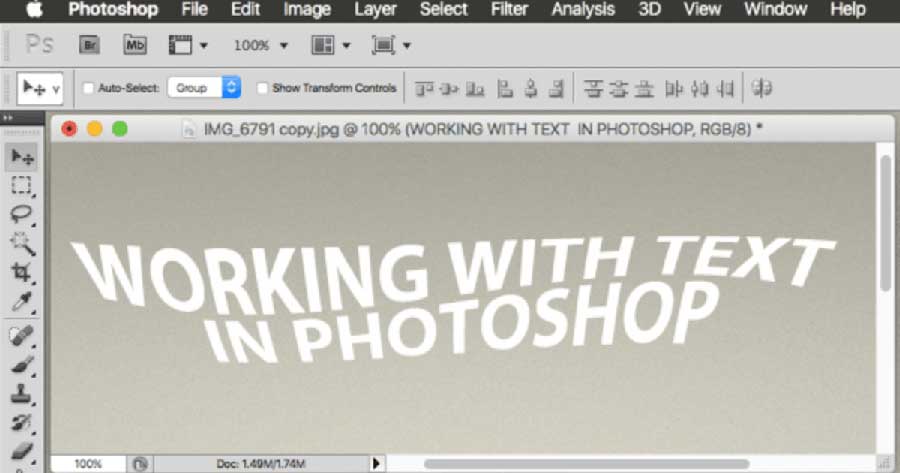
- Tác giả: download.vn
- Ngày đăng: 10/06/2022
- Đánh giá: 2.68 (123 vote)
- Tóm tắt: Chọn Horizontal Type Tool > thiết lập tùy chọn định dạng cơ bản > Click và kéo theo đường chéo trên canvas để tạo một text box hình chữ nhật. Giờ gõ hoặc dán …
- Khớp với kết quả tìm kiếm: Photoshop cung cấp cho người dùng mọi tính năng cần thiết để chỉnh sửa ảnh thật đẹp. Bất kỳ ai cũng có thể dùng Photoshop để chỉnh sửa, làm mượt và kết hợp nhiều bức hình lại với nhau. Photoshop cũng hỗ trợ thêm màu mới cho ảnh đen trắng hoài cổ, …
Cách bóp mặt, thu gọn khuôn mặt trong Photoshop
- Tác giả: thuthuatphanmem.vn
- Ngày đăng: 02/01/2022
- Đánh giá: 2.48 (123 vote)
- Tóm tắt: Một trong số những công việc thường làm trên Photoshop là che khuyết điểm và cụ thể hơn đó chính là bóp mặt, thu nhỏ khuôn mặt để được đẹp hơn. Cách bóp mặt …
Công cụ Photoshop Online miễn phí
- Tác giả: photoshoponlinemienphi.com
- Ngày đăng: 05/21/2022
- Đánh giá: 2.49 (107 vote)
- Tóm tắt: Ghép ảnh: Bạn có thể ghép các bức ảnh với nhau, xóa và ghép đối tượng trong ảnh dễ dàng với Photoshop Online. Chèn chữ và các hiệu ứng đẹp mắt cho hình ảnh.
Cách kéo dài chân bằng phần mềm photoshop
- Tác giả: aphoto.vn
- Ngày đăng: 03/26/2022
- Đánh giá: 2.33 (187 vote)
- Tóm tắt: Ở bài viết trước mình đã hướng dẫn các bạn cắt ghép ảnh bằng photoshop rồi. … 3 vòng của cơ thể cũng như là cách bóp mặt cho gọn hay làm cho người ốm lại…
Cách xóa nọng, bóp mặt, làm to mắt, chỉnh môi, tạo cằm V line trong photoshop | HPphotoshop
- Tác giả: thuthuat.tip.edu.vn
- Ngày đăng: 07/10/2022
- Đánh giá: 2.13 (63 vote)
- Tóm tắt: . #HPphotoshop #Blend #Photoshop #Lightroom KHÓA HỌC PHOTOSHOP CƠ BẢN Xem thông tin tại: MUA BỘ PRESET CAO …
Cách bóp eo trong Photoshop cực đơn giản

- Tác giả: toihocdesign.com
- Ngày đăng: 12/07/2022
- Đánh giá: 2.14 (62 vote)
- Tóm tắt: Nếu bạn muốn nhìn bức ảnh rõ hơn khi chỉnh sửa thì bạn hãy chọn Show Mesh. Gợi ý cách chỉnh sửa mặt thon gọn trong Photoshop. cach-bop-eo-trong- …
- Khớp với kết quả tìm kiếm: Trên đây là những chia sẻ về cách bóp eo trong Photoshop, Toihocdesign.com hy vọng đã giúp bạn thực hiện thành công. Nếu bạn có gặp những khó khăn trong quá trình thao tác cách bóp eo trong Photoshop thì hãy liên hệ với chúng tôi để được giải đáp …
Photoshop Online Web | Online Photo Editor | chỉnh sửa ảnh
- Tác giả: photoshoponline.1doi1.com
- Ngày đăng: 01/01/2023
- Đánh giá: 2.07 (189 vote)
- Tóm tắt: Photoshop online là phần mềm Photopea chỉnh sửa ảnh 360 photoshop cs6 Online … là cách làm poster đẹp mắt với phần mềm thiết kế poster bằng photoshop …
- Khớp với kết quả tìm kiếm: Đó là bản quyền, bạn là giáo viên, là một trường học, thì nên sử dụng các phần mềm được mua có bản quyền, hoặc nếu trường cần cân đối ngân sách. Có thể tham khảo sử dụng các phần mềm chỉnh sửa ảnh miễn phí như pts online hoặc đồ họa 3d như Blender. …
